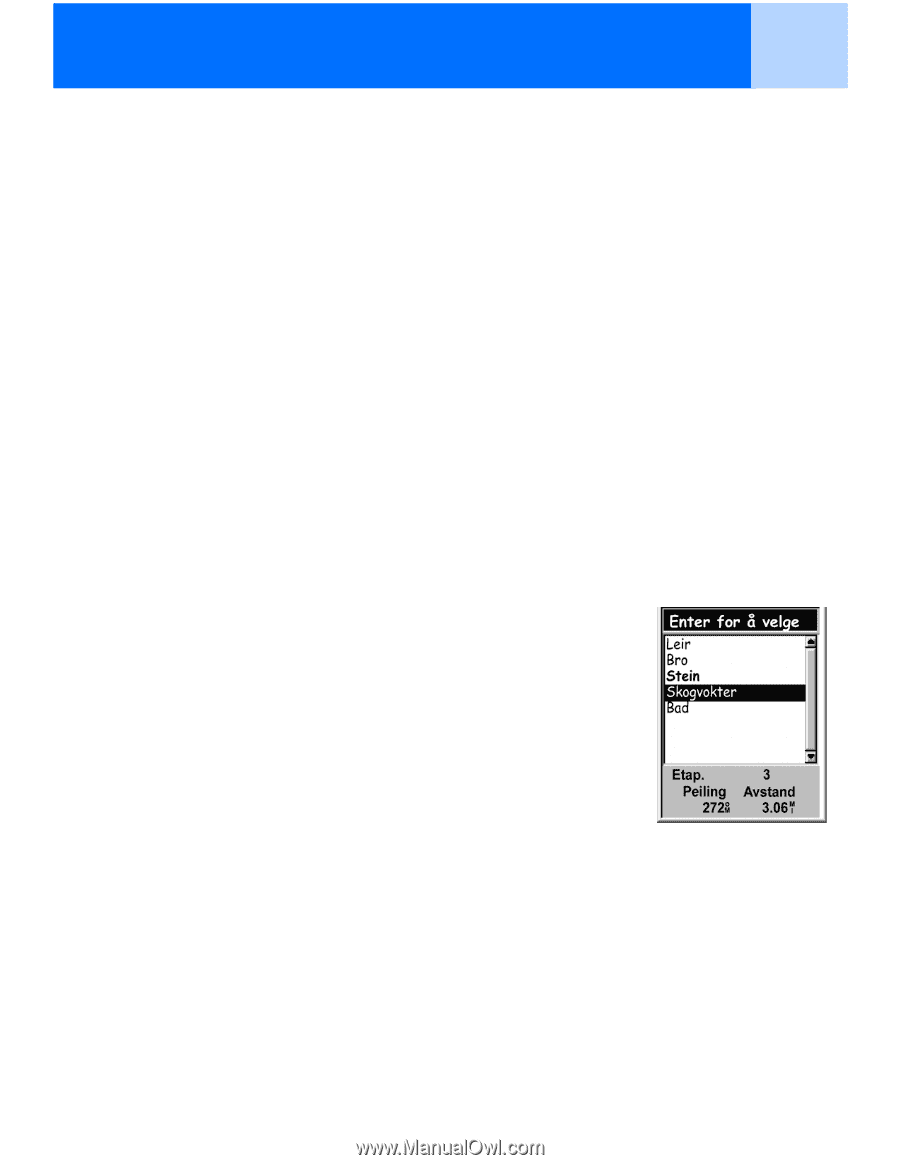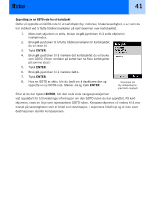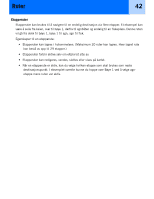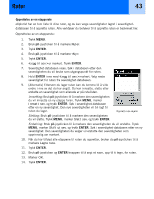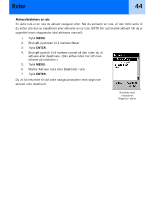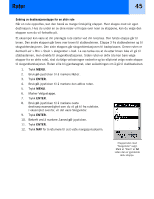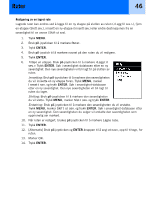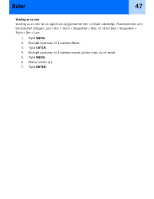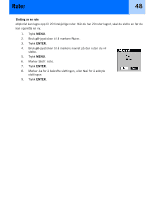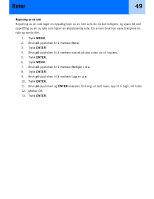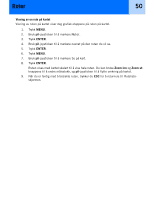Magellan eXplorist 300 Manual - Norwegian - Page 51
Endring av destinasjonsetappe for en aktiv rute
 |
UPC - 763357109382
View all Magellan eXplorist 300 manuals
Add to My Manuals
Save this manual to your list of manuals |
Page 51 highlights
Ruter 45 Endring av destinasjonsetappe for en aktiv rute Når en rute opprettes, kan den bestå av mange forskjellig etapper. Hver etappe med sin egen destinasjon. Hvis du under en av dine reiser vil hoppe over noen av etappene, kan du velge den etappen som du vil fortsette på. Et eksempel kan være at din planlagte rute starter ved din leirplass. Den første etappe går til broen. Den andre etappen går tvers over broen til stabbesteinen. Etappe 3 fra stabbesteinen og til skogvokterstasjonen. Den siste etappen går skogvokterstasjonen til badeplassen. Denne ruten er dermed Leir > Bro > Stein > skogvokter > bad. La oss tenke oss at du etter broen ikke vil gå til stabbesteinen, men direkte til skogvokterstasjonen. Siden ruten er aktiv (du kan bare velge etapper fra en aktiv rute), skal du følge veiledningen nedenfor og be eXplorist velge neste etappe til skogvokterstasjonen. Ruten ville bli gjenberegnet, uten veiledningen om å gå til stabbesteinen. 1. Trykk MENU. 2. Bruk pil-joysticken til å markere Ruter. 3. Trykk ENTER. 4. Bruk pil-joysticken til å markere den aktive ruten. 5. Trykk MENU. 6. Marker Velg etappe. 7. Trykk ENTER. 8. Bruk pil-joysticken til å markere neste destinasjonsseverdighet som du vil gå til fra ruteliste. I eksemplet ovenfor, vil det være Skogvokter. 9. Trykk ENTER. 10. Bekreft ved å markere Jamed pil-joysticken. 11. Trykk ENTER. 12. Trykk NAV for å returnere til sist viste navigasjonsskjerm. Etappelisten med "Skogvokter" valgt. Merk at "Stein" er fet siden den er gjeldende aktiv etappe.